„Android“ skirtas „Gmail“: viskas, ką reikia žinoti (09.15.25)
Nuo tada, kai atsirado „Android“ įrenginiai, „Gmail“ programa jau buvo ten. Vienintelis skirtumas yra tas, kad šiandien jis tapo galingesnis, turėdamas tiek daug visiems patogių funkcijų. Naudodamiesi šia programa galite daug ką padaryti, kad gali būti sunku juos valdyti vienu metu. Bet bent jau tu gali būti efektyvus. Dabar pažvelkime į tai, ką „Gmail“ saugo „Android“ vartotojams.
1. Siųsti el. Laiškus„Android“ skirta „Gmail“ veikia nuo 2014 m. Iki šiol joje yra daugiau nei milijardas aktyvių vartotojų. Jei esate tarp šių milijardų asmenų, tikriausiai naudojote šią programą el. Laiškams siųsti. Bet jei dar nesinaudojote šia programa, naudodamiesi „Gmail“ programa galite išsiųsti el. Laišką:
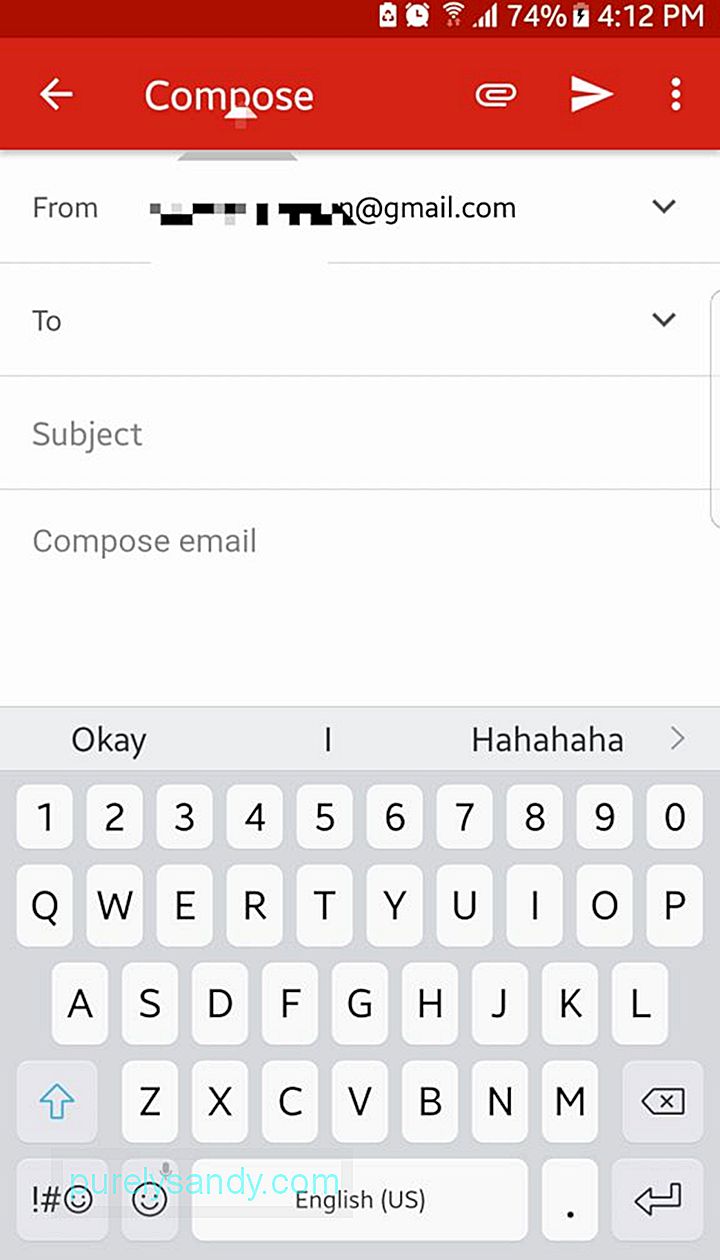
- Programų stalčiuje atidarykite „Gmail“.
- Apatiniame dešiniajame ekrano kampe yra plūduriuojantis veiksmo mygtukas su rašiklio piktograma. Palieskite, kad sukurtumėte naują laišką.
- Lauke Kam įveskite gavėjo el. pašto adresą. Norėdami pridėti CC ir BCC kontaktus, palieskite rodyklės žemyn simbolį.
- Užpildykite temą ir turinį.
- Paspauskite rodyklės mygtuką, kad išsiųstumėte el. Laišką.
Šių metų pradžioje „Google“ išleido „Android“ programų „Gmail“ naujinį, pridedant raiškiojo teksto formatavimą. Tai reiškia, kad dabar galite pridėti spalvų prie teksto ir pakeisti jų formatą į paryškintą, kursyvu ar pabrauktą. Be to, el. Laiške galite siųsti jaustukus.
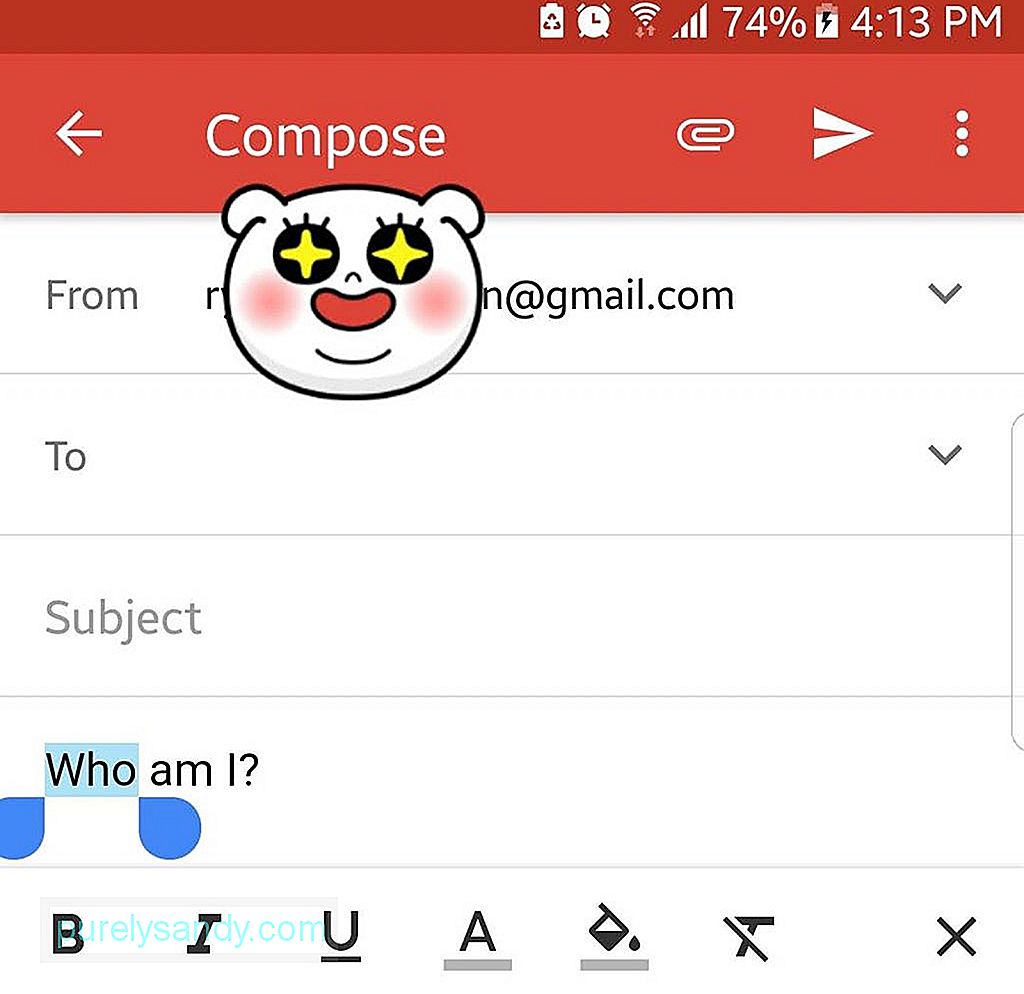
- Jei norite formatuoti tekstą, paryškinkite norimą tekstą greitai dukart paliesdami.
- Iš Veiksmo meniu paspauskite mygtuką Formatuoti.
- Pasirinkite, ką norite daryti su paryškintu tekstu paliesdami bet kurią iš šių parinkčių: paryškintą, kursyvą arba pabraukimą. Jei norite, taip pat galite pakeisti teksto spalvą ir foną.
- Jei norite pridėti jaustuką, ekrane palieskite jaustukų mygtuką.
- Slinkite žemyn ir bakstelėkite norima jaustukas.
Jei turite „Gmail“ paskyrą, galite siųsti failus visiems arba išsaugoti juos „Google“ diske. Tačiau jūs apribojate tik 25 MB dydžio failą. Jei primygtinai reikalaujate pridėti didesnį failą, pirmiausia turėsite jį įkelti į savo diską.
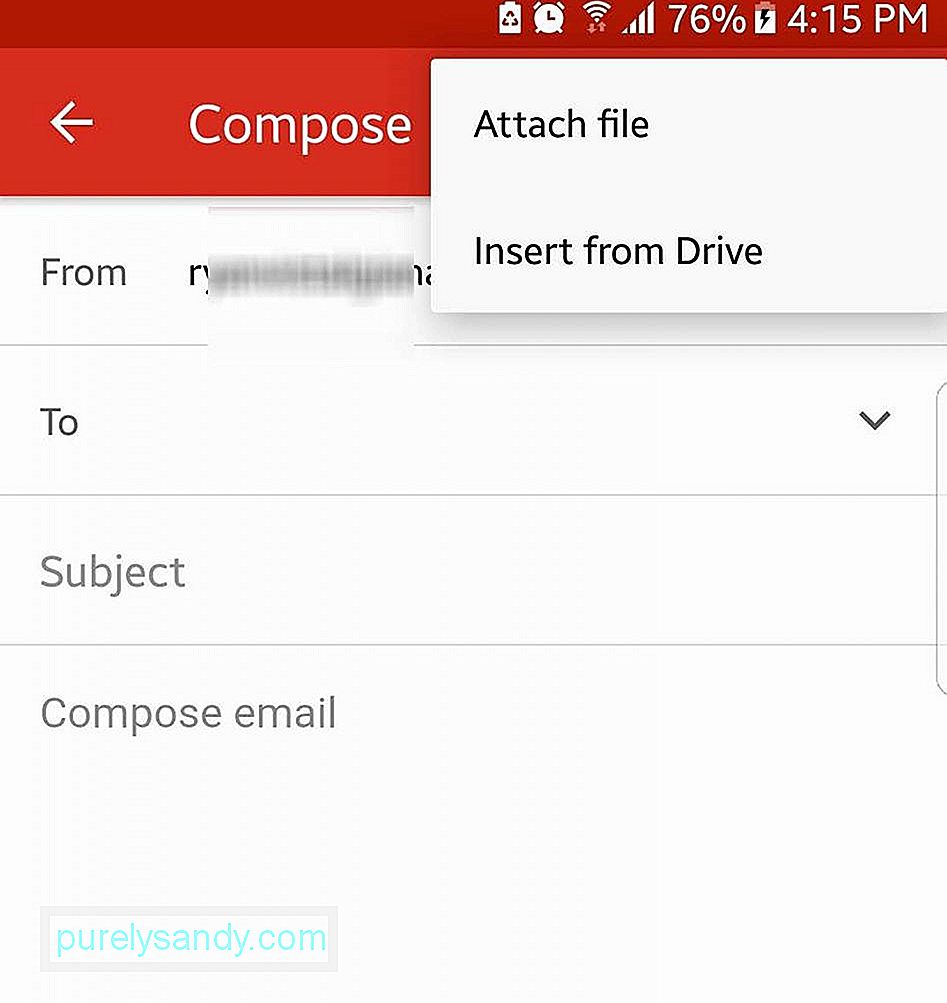
- „Gmail“ palieskite plaukiojančio veiksmo mygtuką. programą, norėdami sukurti naują el. pašto adresą.
- Norėdami pradėti rinktis failus, paspauskite mygtuką „Pridėti“, esantį ekrano viršuje.
- Jei norite įterpti failą, išsaugotą savo įrenginyje, pasirinkite Pridėti failą. Kitu atveju paspauskite „Įterpti iš Disko“, kad prie el. Laiško pridėtumėte failus prie „Google“ disko.
- Palieskite failą, kurį norite pridėti, kad įterptumėte jį el. Laiške.
- Kai sėkmingai prisijungsite failą, jis turėtų būti rodomas el. laiško apačioje.
Jei tvarkote daugiau nei vieną paskyrą, tai neturėtumėte pamiršti. Pridėkite visas „Google“ paskyras prie „Gmail“ programos. Tai atlikdami nereikia prisijungti ir atsijungti, kad galėtumėte pasiekti vieną ar kitą paskyrą. Tai turėtų sutaupyti jūsų laiko ateityje.
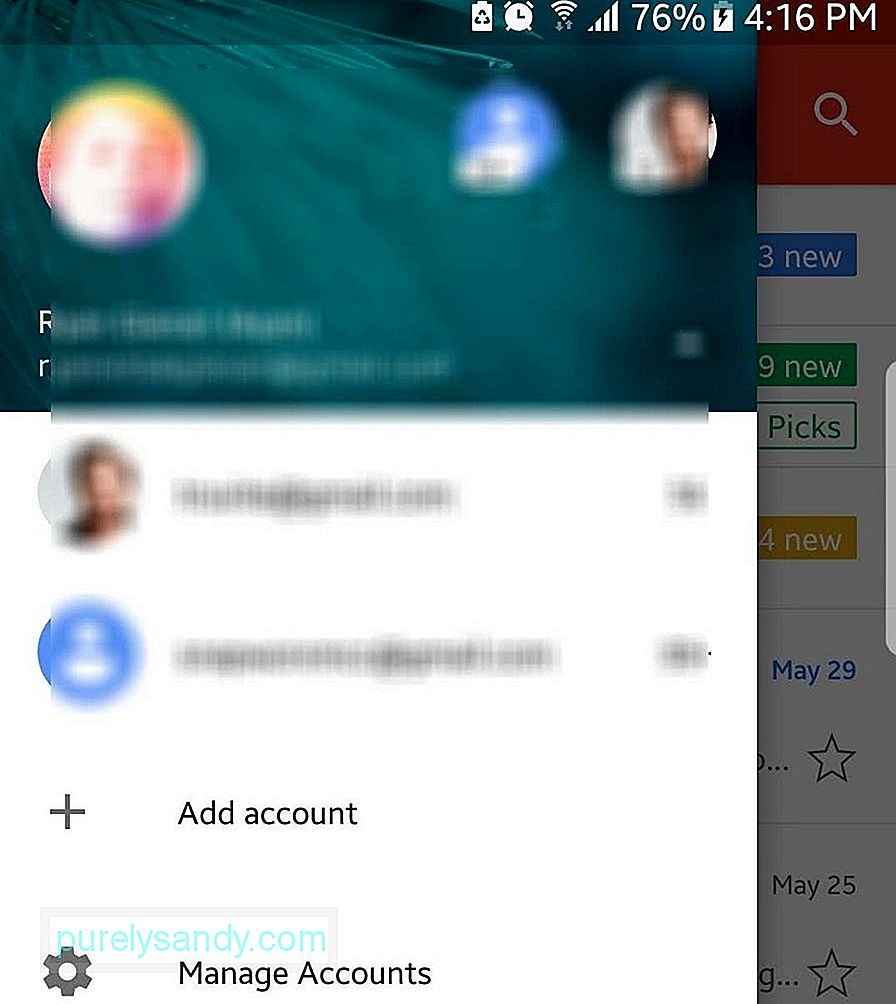
- Paspauskite mėsainio meniu viršutiniame kairiajame ekrano kampe.
- Palieskite rodyklę šalia savo paskyros pavadinimo.
- Pasirinkite Pridėti paskyrą - & gt; „Google“.
- Įveskite kitos „Gmail“ paskyros vartotojo vardą ir slaptažodį. Jei norite sukurti kitą paskyrą, pasirinkite Sukurti naują paskyrą.
Naudodamiesi „Gmail“, galite pridėti kitas el. Pašto paskyras iš trečiųjų šalių el. Pašto paslaugų, įskaitant „Yahoo Mail“, „Outlook“ ir „Exchange“.
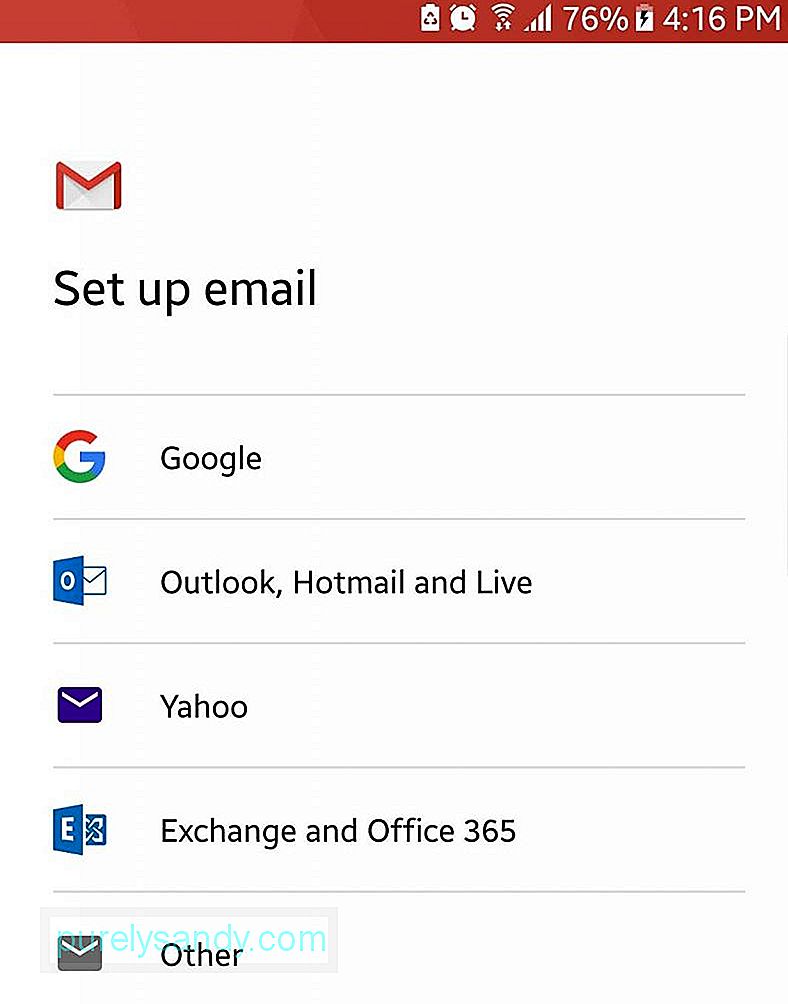
Ar turite daugiau nei vieną „Gmail“ paskyrą? Sujunkite juos, kad galėtumėte matyti visus el. Laiškus viename įrenginio rodinyje.
- Atidarykite mėsainių meniu viršutiniame kairiajame ekrano kampe.
- Palieskite Viskas Gautieji.
- Visi el. Laiškai, pasiekiantys prisijungusių paskyrų gautuosius, bus rodomi chronologiškai „Gmail“ programoje.
Tik šiais metais „Google“ išleido naują „Gmail“ funkciją, leidžiančią atidėti el. Šią funkciją geriausia naudoti, jei norite, kad el. Laiškas vėl atsirastų jūsų gautuosiuose kitu laiku - vėliau tą pačią dieną, savaitgalį, kitą dieną arba pasirinkta data ir laiku.
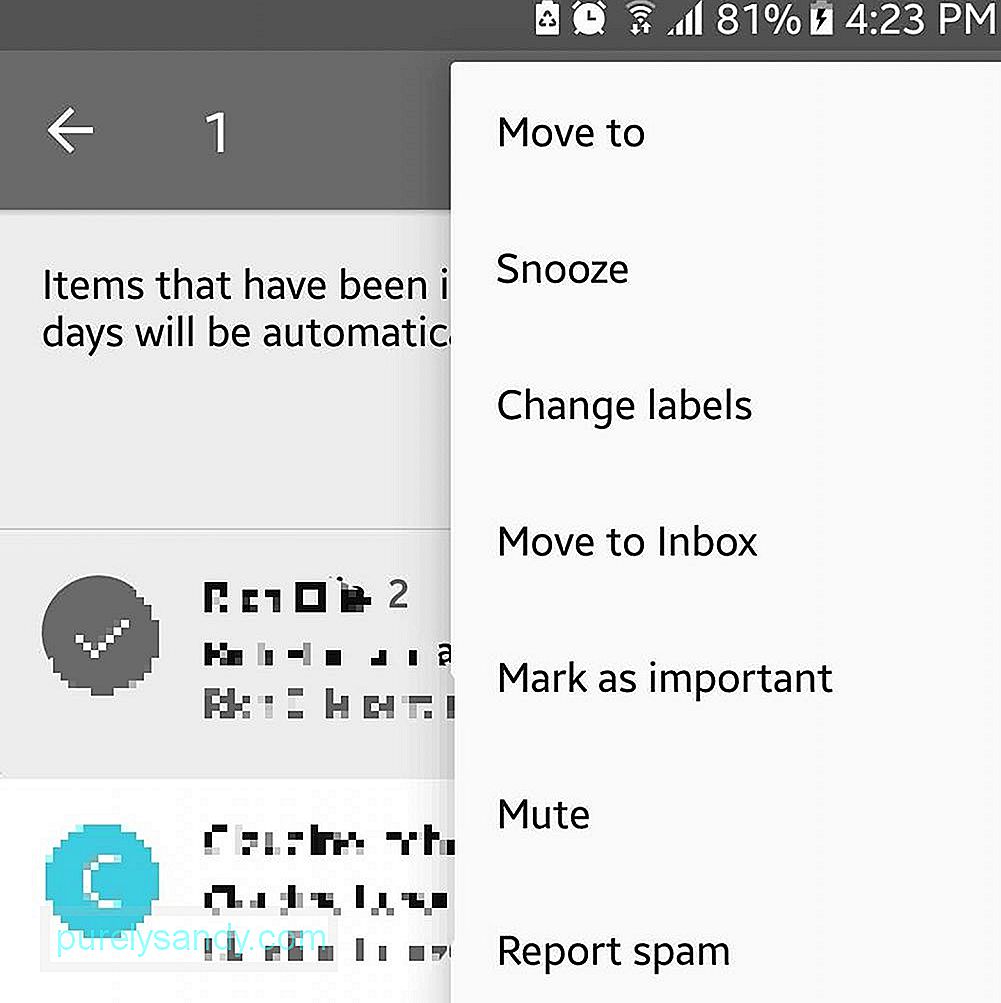
- Pasirinkite el. laišką, kurį norite snausti, ir palieskite siuntėjo piktogramą.
- Atidarykite veiksmų meniu (tris vertikalius taškus), esantį viršutiniame dešiniajame kampe.
- Paspauskite „Snausti“.
- Nustatykite datą ir laiką, kada norite, kad el. laiškas būtų rodomas jūsų gautuosiuose.
Šiais metais kartu su el. pašto snaudimo funkcija „Google“ taip pat pristatė išmaniuosius „Gmail“ atsakymus. Ši funkcija nuskaito el. Laiško turinį ir pateikia galimų atsakymų sąrašą. Nors tai naudinga, ypač jei visada esate kelyje, yra ir tokių, kuriems tai nepatinka. Norėdami išjungti šią funkciją, atlikite šiuos veiksmus:
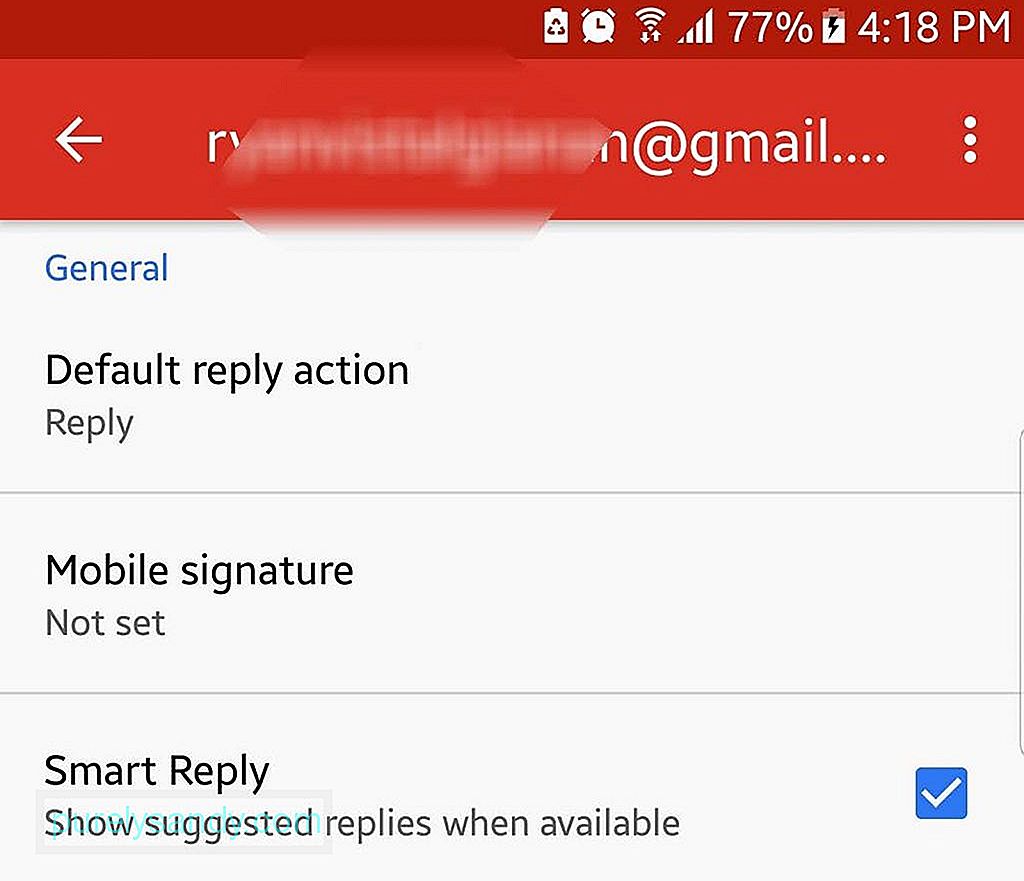
- Atidarykite mėsainių meniu.
- Pasirinkite Nustatymai.
- Pasirinkite el. Pašto abonementą, kurio funkcija jums yra išjungta.
- Slinkite aukštyn ir atidarykite Bendrieji paskyros nustatymai.
- Išjunkite išmaniojo atsakymo funkciją panaikindami žymėjimą laukelyje „Išmanusis atsakymas“.
Norėdami el. Laiškus labiau suasmeninti, galite pridėti el. Pašto parašą. Štai kaip:
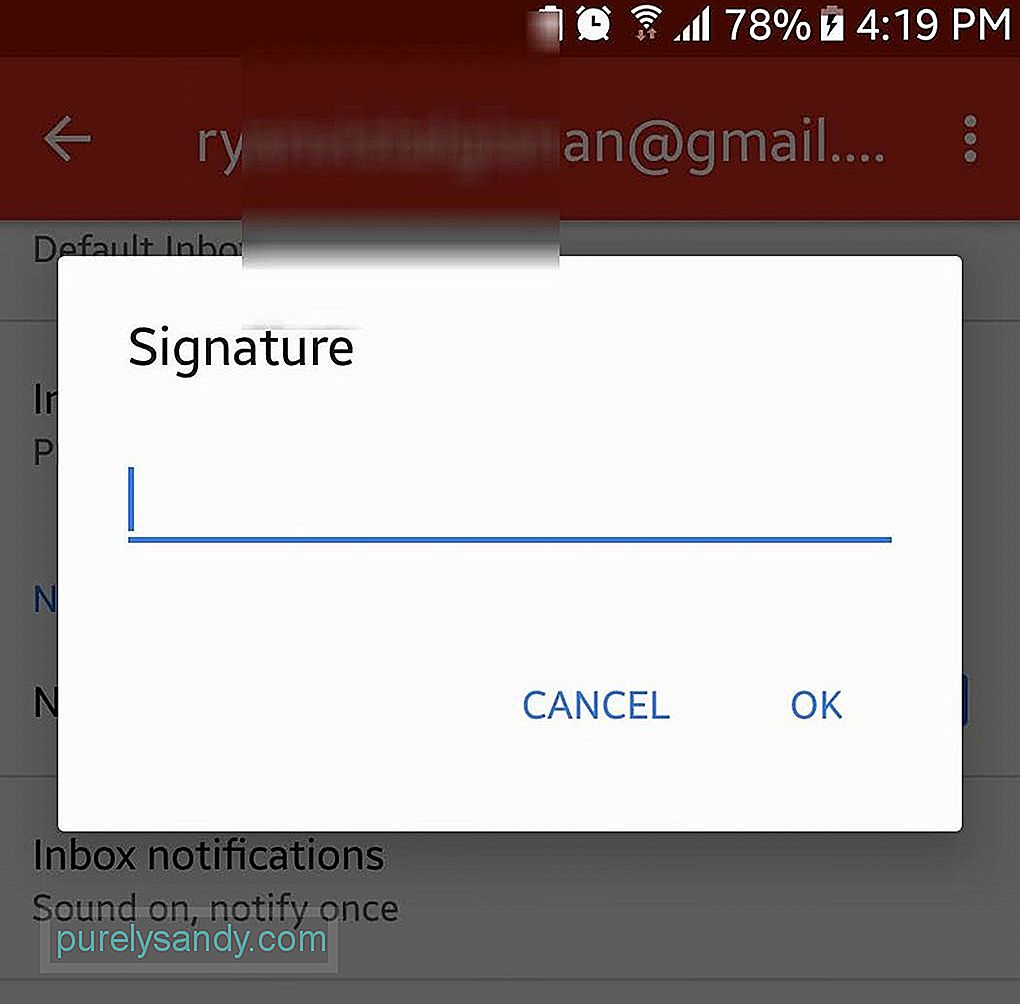
- atidarykite mėsainių meniu.
- atidarykite nustatymus.
- pasirinkite norimą turėti paskyrą. el. pašto parašas.
- Paspauskite lauką Parašas.
- Įveskite pageidaujamą parašo tekstą.
- Paspauskite Gerai.
- Kai kitą kartą išsiųsite el. laišką, parašo tekstas bus automatiškai pridėtas apačioje.
Jei gavote grandininius el. Laiškus ir norite juos išmesti iš savo rankų, nutildykite pokalbį, kad el. Pašto gija patektų į archyvą. Kai grandinėje atsiras naujų pranešimų, jums apie tai nebebus pranešta. Štai kaip nutildyti el. Laiškus:
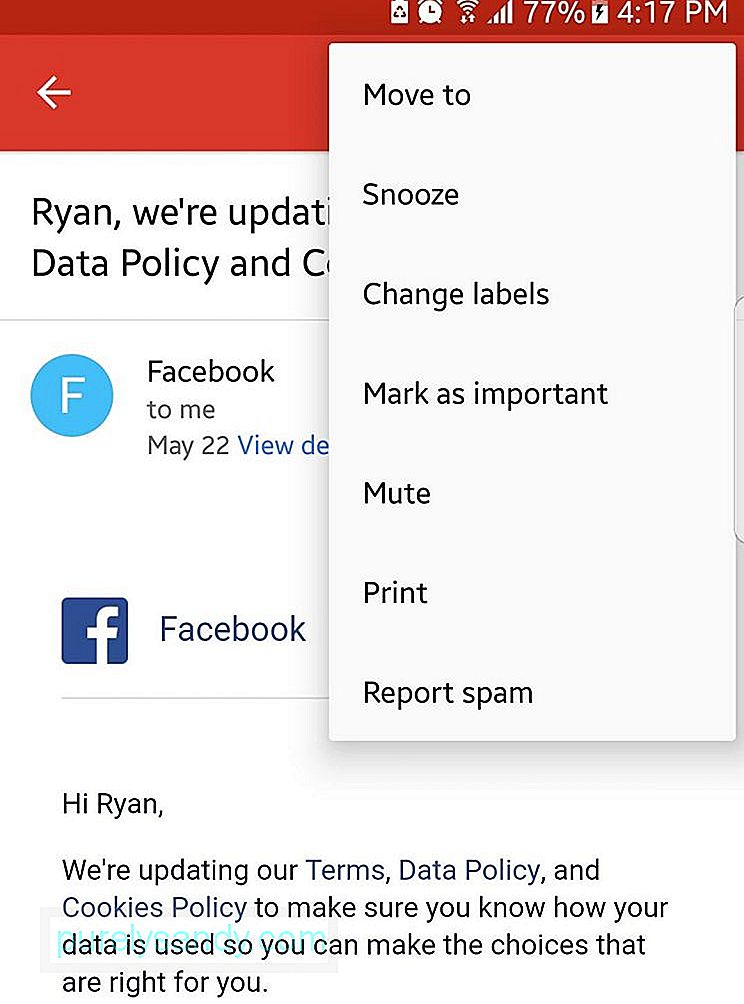
- Palieskite siuntėjo vaizdą, kad atidarytumėte veiksmų meniu.
- Pasirinkite Nutildyti.
- El. pašto gija bus automatiškai archyvuojama.
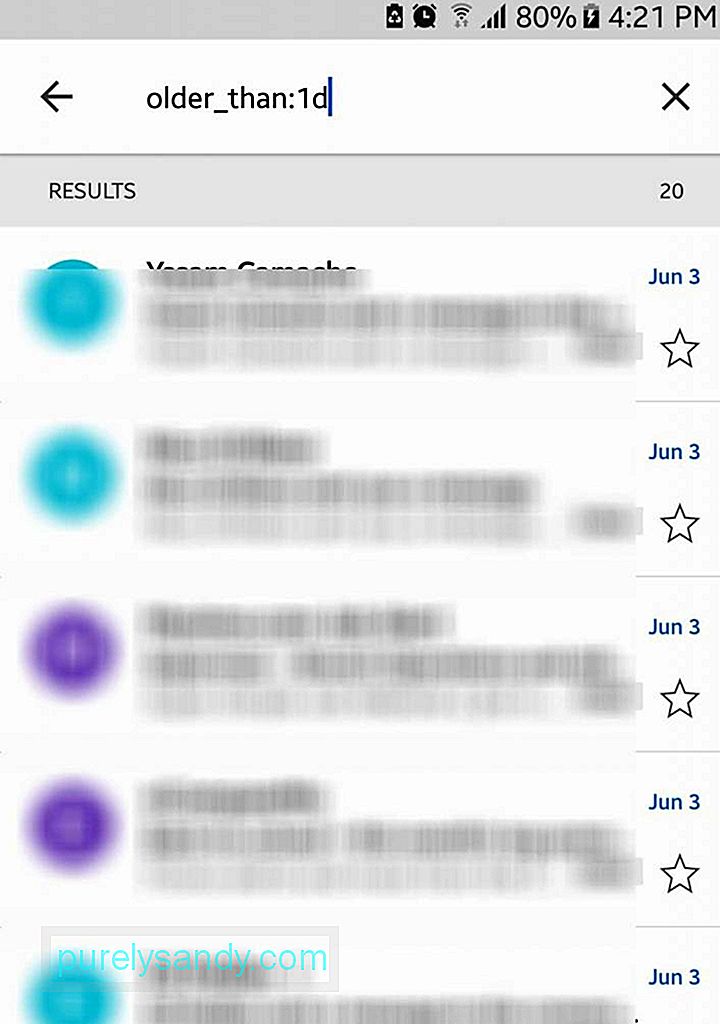
Nors paieškos laukelis atrodo paprastas, neturėtumėte leisti, kad jo išvaizda jus apgautų. Ši funkcija yra tokia pati kaip „Google“ žiniatinklio paieškos funkcija. Pvz., Jei įvesite „vyresnis_than: 1d“, visos dienos senumo pranešimai jūsų „Gmail“ paskyroje bus gauti ir parodyti.
12. Padarykite el. Laiškus tvarkingus ir geresnius 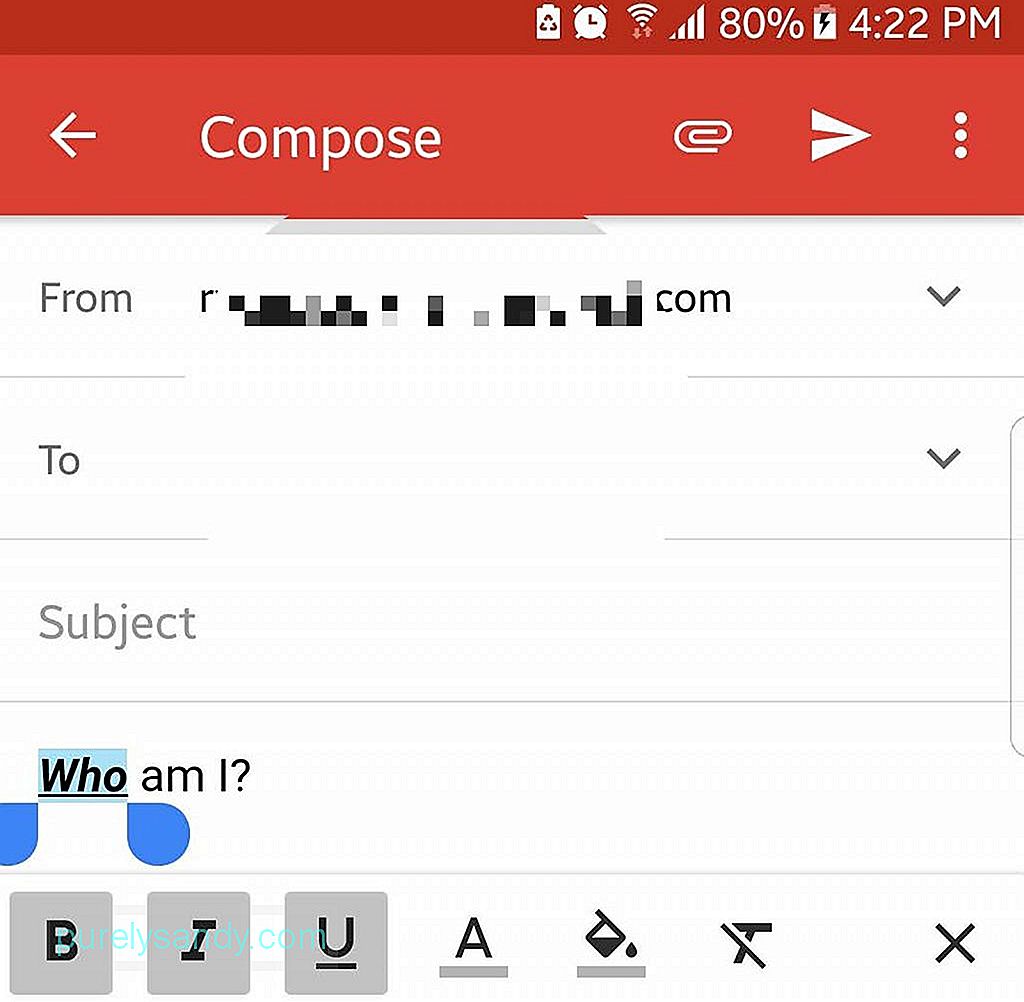
Yra atvejų, kai paryškintas, kursyvas, pabrauktas ir spalvotas tekstas gali padėti pateikti aiškesnius pranešimus. Taigi, kodėl gi jų nenaudojant? Norėdami pasiekti šias formatavimo parinktis, pažymėkite tam tikrą norimo formatuoti teksto dalį, ilgai ją paspausdami. Po to pasirodys visos skirtingos jums prieinamos formato parinktys.
13. Siųskite pinigus tiesiogiai per „Gmail“Jei esate skolingi kam nors pinigų, galite juos grąžinti naudodami „Gmail“. Norėdami tai padaryti, turite turėti „Google“ piniginės paskyrą. Turėdami sąskaitą, galite finansuoti savo piniginę atlikdami banko indėlį arba naudodami debeto kortelę. Norėdami išsiųsti pinigus, atlikite šiuos veiksmus:
- sukurkite naują el. Laišką.
- palieskite mygtuką „Pridėti“.
- paspauskite „Siųsti pinigus“ ir įveskite norimą suma.
- Jei norite, galite pridėti pastabą prie savo mokėjimo.
- Mokėjimas bus rodomas kaip el. pašto priedas.
Gavėjui nereikia iš anksto atidaryti „Google“ piniginės paskyros, kad gautų pinigų. Bet jei jam reikia išsigryninti, jis gali prisijungti naudodamas „Google“ piniginę naudodamas „Google“ paskyrą.
14. Atkurti ištrintus el. LaiškusJei netyčia ištrynėte el. Laišką, nesijaudinkite. Vis tiek galite jį atkurti nuvykę į šiukšliadėžę.
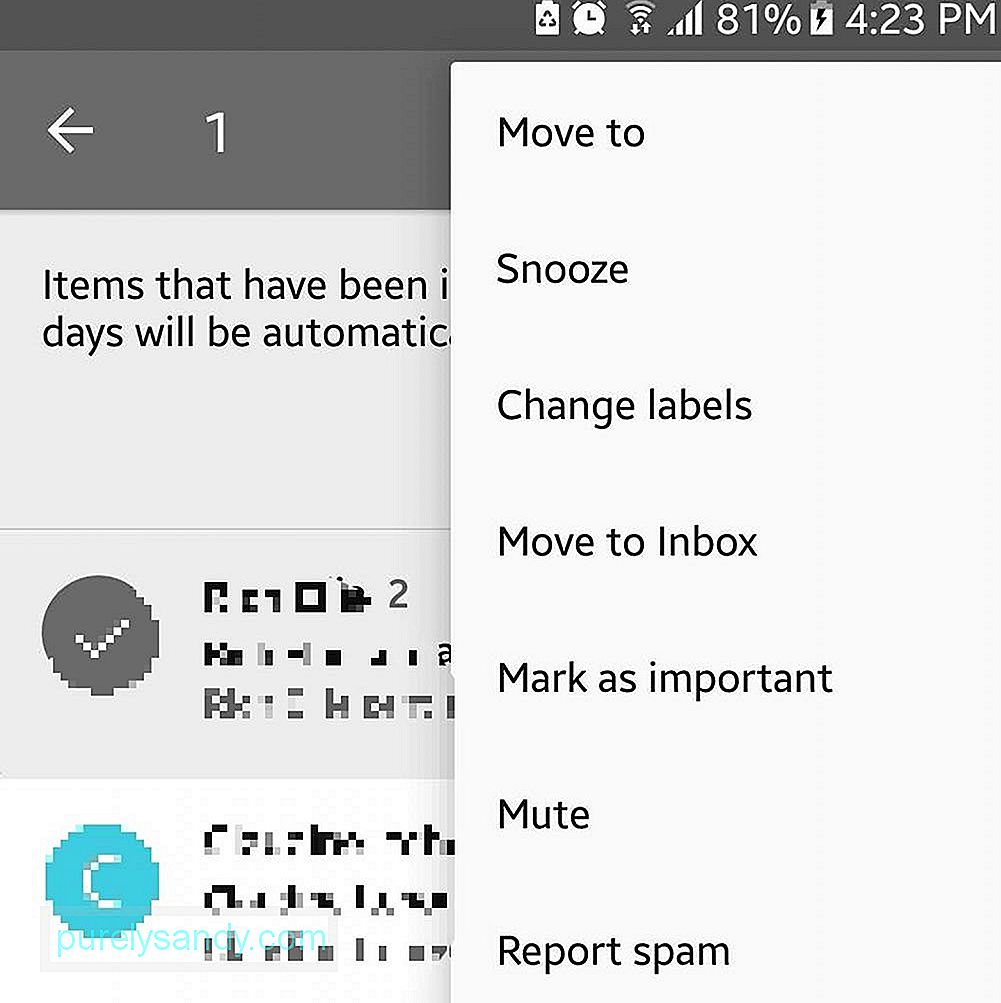
- Atidarykite mėsainių meniu.
- Eikite į šiukšliadėžę.
- Jei radote el. laišką, ilgai jį paspauskite, kad pasirinktumėte.
- Atidarykite veiksmų meniu paliesdami tris taškus viršutinėje ekrano dalyje.
- Pasirinkite Perkelti į & gt; Gautieji.
- Ištrintas el. Laiškas dabar turėtų būti vėl gautuosiuose.
Jei „Android“ įrenginyje yra ribotas ekranas, išjunkite siuntėjo vaizdus, kad pamatytumėte daugiau teksto. Taip:
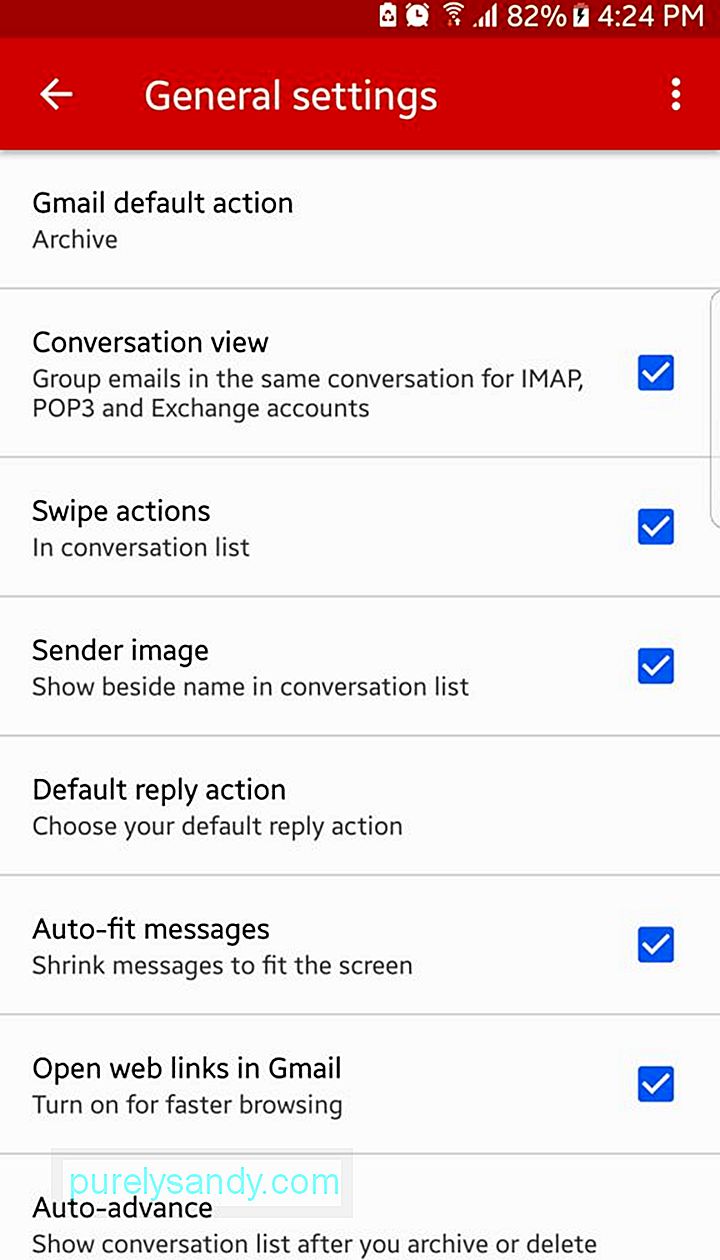
- Atidarykite mėsainio meniu.
- Eikite į „Nustatymai“ - & gt; Bendrieji nustatymai.
- Atžymėkite siuntėjo vaizdo žymimąjį laukelį.
- Dabar gautuosiuose turėtumėte pamatyti daugiau teksto.
Tikimasi, kad „Gmail“ taps vis geresnė. Bet tuo tarpu turėtumėte gerai naudotis programa naudodamiesi mūsų vadovu. Ir kaip atsiskyrimo pastaba, yra vienas patarimas, kuriuo norime pasidalinti su jumis. Jei pastebite, kad „Gmail“ programa neveikia, verta išvalyti jos talpyklą, kad ji veiktų greičiau. „Android“ valymo įrankis gali jums tai padėti.
"YouTube" vaizdo įrašas: „Android“ skirtas „Gmail“: viskas, ką reikia žinoti
09, 2025

